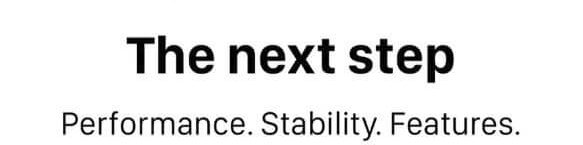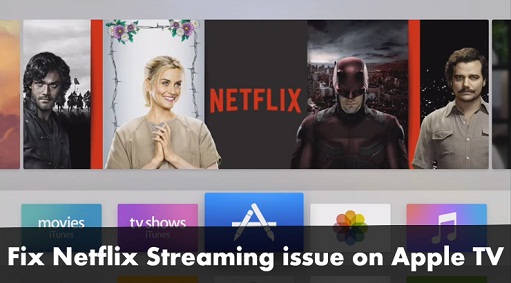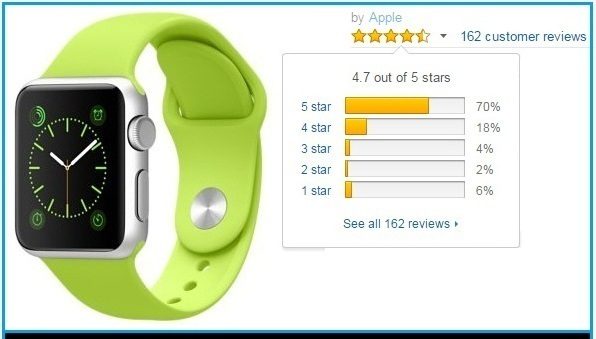Safari продолжает вылетать / зависать на iPhone, iPad [2021]: Вот исправление
Как обычно, Safari является браузером по умолчанию в Apple iPhone, так же как все модели iPhone оснащены браузером Safari для доступа в Интернет и Google на смартфоне. Safari идеально подходит для всех времен с последней версией iOS. Однако некоторые пользователи жаловались на то, что Safari продолжает вылетать на iPhone 7 Plus и iPhone 7 после обновления iOS. Иногда приложения iOS аварийно завершаются. Если вы один из них, попробуйте следующие решения, они решат вашу проблему.
Это руководство также полезно, если Safari часто дает сбой при нажатии на адресную строку или после обновления iOS на iPhone / iPad. Узнайте больше: Airdrop не работает в iOS.
Связанная статья – Fix iPhone App продолжает вылетать после обновления iOS
Полное руководство по исправлению сбоев Safari на iPhone
Принудительно перезагрузить iPhone
Самый первый обходной путь – принудительная перезагрузка iPhone. Это очистит память и процессор iPhone, чтобы сделать его более быстрым и плавным, а также устранить мелкие ошибки. Процесс принудительной перезагрузки iPhone зависит от устройства, вот как это сделать.
Для iPhone 8 или новее:
- Нажмите и быстро отпустите кнопку увеличения громкости.
- Нажмите и быстро отпустите кнопку уменьшения громкости.
- Нажмите и удерживайте боковую кнопку, пока не появится логотип Apple.
Для iPhone 7 / 7Plus,
- Нажмите и удерживайте кнопку уменьшения громкости и питания, пока на экране не появится логотип Apple.
Для iPhone 6S / 6S Plus,
- Нажмите и удерживайте кнопку «Домой» и кнопку «Режим сна / Пробуждение», пока не отобразится логотип Apple.
Обновите iPhone и приложение Safari
Было обнаружено, что поддержание актуальности приложений и iPhone уменьшает количество мелких ошибок и ошибок, которые могут привести к сбою приложения и его зависанию. Если вы не обновляли iPhone и приложение Safari, сделайте это в первую очередь.
Обязательно подключите iPhone к Wi-Fi.
Обновите iPhone, перейдите в приложение «Настройки»> «Основные»> «Обновление ПО». Загрузите и установите обновление программного обеспечения.
Обновите приложение Safari, откройте App Store> нажмите значок своего профиля, прокрутите список вниз и нажмите кнопку «Обновить» в приложении Safari.
Отключить автозаполнение
Автозаполнение иногда увеличивает нагрузку на приложение Safari, поскольку оно автоматически заполняет такую информацию, как адрес электронной почты, имя и другую информацию в форме контакта. Возможно, эта функция вызывает сбой приложения Safari на iPhone.
- Перейдите в приложение «Настройки» на iPhone.
- Прокрутите вниз и коснитесь Safari.
- Отключите автозаполнение.
Очистить кеш, файлы cookie, историю и данные веб-сайтов для Safari в iOS
- Перейдите в приложение «Настройки» на своем iPhone.
- Нажмите на Safari.
- Прокрутите экран вниз и нажмите Очистить историю и данные веб-сайта.
- Вы получите всплывающее окно, нажмите История и данные.

Теперь удалите все данные веб-сайта
Запустите приложение «Настройки» – Safari – прокрутите экран вниз и нажмите «Дополнительно»> «Данные веб-сайта», прокрутите вниз и нажмите «Удалить все данные веб-сайтов», а затем нажмите «Удалить сейчас». И убедитесь, что процесс.

Примечание. Это приведет к удалению данных, которые могут быть использованы для отслеживания, но они также используются веб-сайтом для сохранения информации для входа в систему и ускорения просмотра.
Перезапустите приложение Safari – следуйте пошаговой инструкции

Вы знаете, как перезапустить приложение на iPhone 7 (Plus)? Даже если нет, не волнуйтесь. Просто выполните следующие шаги и делайте свою работу.
Дважды щелкните кнопку «Домой», чтобы открыть экран многозадачности (для просмотра экрана всех запущенных приложений).
Теперь перейдем к экрану приложения Safari и проведем пальцем вверх, чтобы закрыть приложение.
Не пропустите – 3 метода принудительного выхода из приложения в iOS
Теперь сделайте один щелчок по кнопке «Домой» для перехода на главный экран. А затем снова откройте приложение Safari.
Выключите и снова включите закладки iCloud
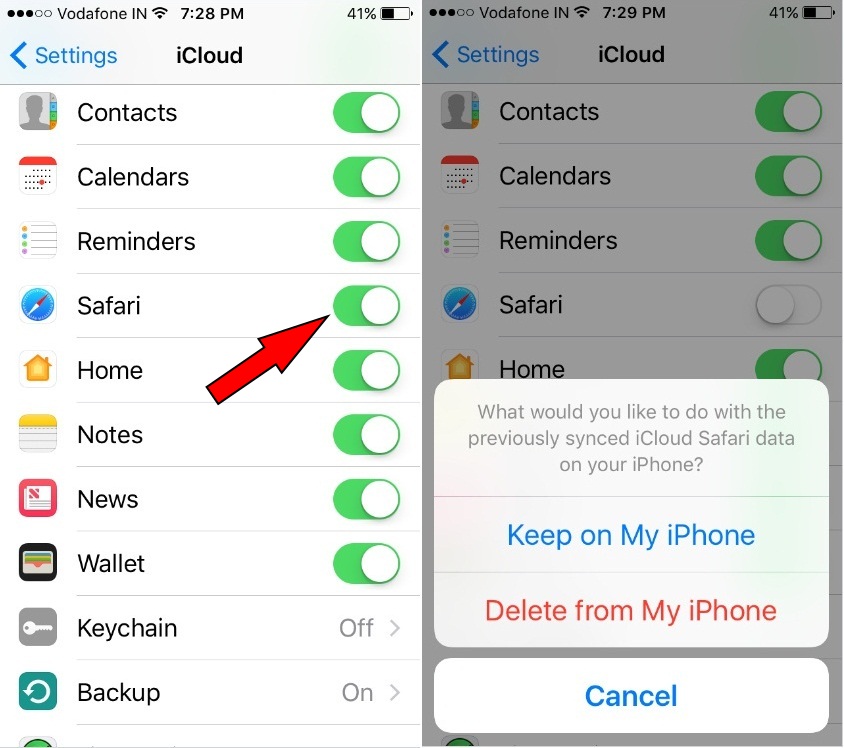
Для этого откройте приложение «Настройки», затем нажмите iCloud и отключите Safari. Вас спросят – «Сохранить на моем iPhone» и «Удалить с моего iPhone». В этом случае, если у вас есть резервная копия этих данных на вашем компьютере, выберите (удалить с моего iPhone), если у вас нет, то нажмите «Сохранить на моем iPhone». После этого подождите немного и снова включите Safari. Надеюсь, это будет решено, ваше сафари на iPhone продолжает давать сбои в iOS.
Отключить синхронизацию iCloud Safari
Точно так же сохранение синхронизации iCloud Safari может быть причиной сбоя приложения Safari на iPhone.
- Откройте приложение “Настройки”.
- Нажмите на свое имя.
- Нажмите на iCloud.
- Отключите Safari.
Отключить JavaScript
JavaScript – это превосходный язык программирования, который добавляет анимацию и необходимые функции для обработки веб-сайта, однако, если в коде есть ошибка, JavaScript может привести к сбою приложения Safari.
- Зайдите в приложение “Настройки”.
- Коснитесь Safari.
- Выберите Advanced.
- Найдите и отключите JavaScript.
Посмотрите видео, чтобы полностью перезагрузить ваш iPhone
Подробнее: альтернативные браузеры Safari
Мы надеемся, что ваша проблема сафари продолжает вылетать на iPhone. Если у вас есть способ, не упомянутый выше, давайте поделимся этим исправлением, которое стало для вас очень полезным.
Полезно: Snapchat продолжает сбоить iOS

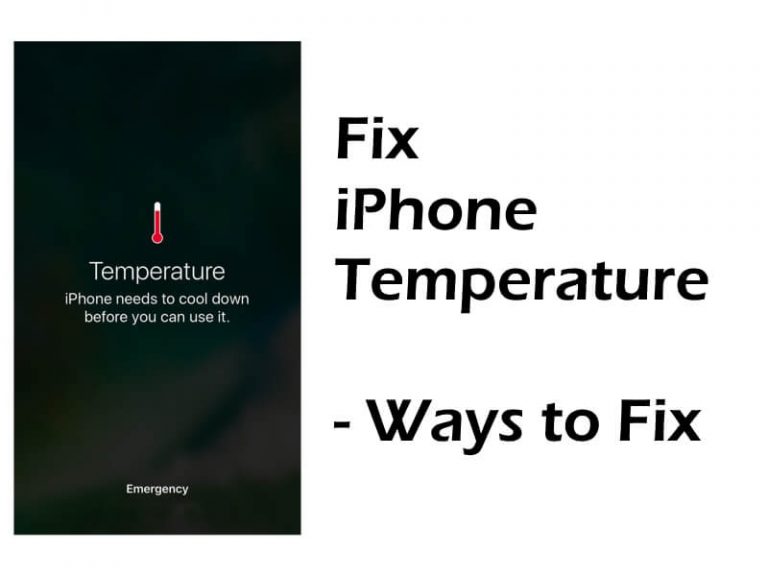
![[2021 Updated] GBA4iOS Невозможно установить на iPhone / iPad на iOS 14 / 13.7](https://wapk.ru/wp-content/uploads/2021/01/gba4ios-unable-to-download-or-install-1.jpg)